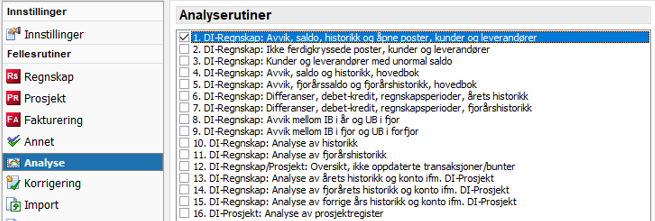Visma Quality Management
Årsavslutning i DI-Regnskap
Informasjon
|
Se også

|
Årsavslutning DI-Fakturering |
Før Årsavslutning
Nødvendige konti
Sjekk at de konti som benyttes av årsavslutningsrutinen, er opprettet.
Kontiene skal være angitt under Egenskaper |Felles | Reserverte konti, gruppe Årsoppgjør:
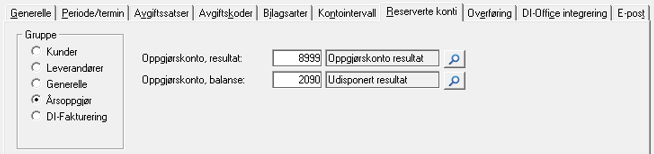
Konti som settes her opprettes på vanlig måte under Fil | Kontoplan, én balansekonto, f.eks. 2090, og én resultatkonto, f.eks. 8999. Kontiene henvises til egne linjer i resultat- og balanserapporten, f.eks. Årets over-/underskudd. Systemet benytter disse under årsavslutningsrutinen.
|
NB! Det skal ikke posteres direkte på oppgjørskonti for resultat og balanse, men balansekonto "nullstilles" ved bokføring av avslutningsposter for fjoråret. |
Bilagsart
Standard bilagsart for Saldo er bilagsart 15. Denne bilagsarten har kode 1 i Behandling. Bilagsart for inngående saldo benyttes av årsavslutningsrutinen.
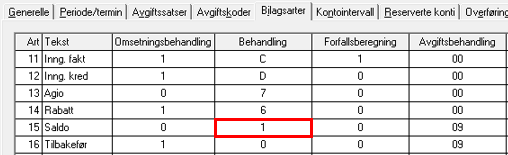
|
NB! Dersom du har endret i bilagsartene under Egenskaper | Felles | Bilagsarter, må du forsikre deg om at det finnes en bilagsart for saldo. |
Avstemme Reskontro
Dette avsnittet gjelder alle som har benyttet post-mot-post behandling på kunder og/eller leverandører. Det vil si at egenskap for Post-mot-post behandling under Egenskaper | Kunder og Egenskaper | Leverandører er ulikPMP-behandling benyttes ikke.
Dersom du benytter Post-mot-post behandling, vil Årsavslutningsrutinen "flytte" åpne poster inn i historikken som spesifiserte "IB" tall på hver reskontrokonto. Skriv ut en Åpen-post liste under Kundeoppfølging | Utskrift Åpen post m/delbetalinger for kunder eller Leverandøroppfølging | Utskrift Åpen post m/delbetalinger for leverandører. Spesielt er dette viktig dersom du har satt kode for etterskuddsberegning av renter.
|
NB! Etterskuddsberegning av renter Hvis egenskapen for Purre-/Rentemåte under Egenskaper | Kunder | Purring/renteberegning feilaktig står med Etterskuddsvis renteberegning, og du ikke kjører renteberegning/purring, vil det kunne være mange gamle åpne poster i registeret. For å rydde opp i dette kan du kjøre rutine Verktøy | Verktøykasse | DI-Regnskap | Nullstille/slette | Åpne poster. |
Dersom du IKKE bruker post-mot-post rutinen på kunder, sjekk at Egenskaper | Kunder | Post-mot-post behandling er satt til PMP-behandling benyttes ikke. Tilsvarende på leverandører finner du i meny Egenskaper | Leverandører | Post-mot-post behandling.
Avstem saldo (kontoregister), åpne poster og historikk FØR du starter årsavslutningsrutinen.
|
Rutine for kontoavstemming
|
Avvik Åpne poster
I dette eksemplet finnes ikke-oppdaterte bilag:

Viser listen at avviket gjelder beløp som ligger som åpne poster, må du først sjekke om det ligger ikke-oppdaterte bunter. Dersom du har valgt en post-mot-post behandling som krysser ut reskontropostene under bilagsregistrering, vil det være avvik inntil bunten(e) er oppdatert.
Du kan sjekke alle typer ikke-oppdaterte bunter i Bilag | Bunt behandling eller fra Fellesrutiner | Analyse, rutine 12.DI-Regnskap/Prosjekt: Oversikt, ikke oppdaterte transaksjoner/bunter. I Buntbehandling må du krysse av for å vise Alle statuser for å få frem alle bunter som ikke er oppdatert.
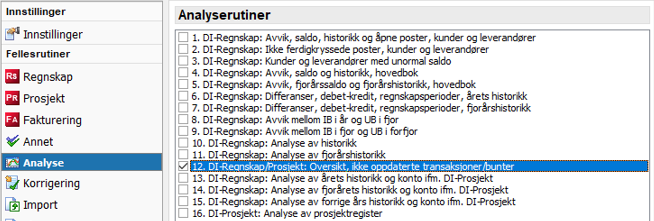

Dersom alle bunter er oppdaterte, må du vedlikeholde de kunder og/eller leverandører som har avvik.
|
Rutine for vedlikehold åpne poster
|
|
Merk! Det er viktig at ALLE bilag er oppdatert. Ligger det ikke-oppdaterte bunter i Bilag | Buntbehandling, vil det bli avvik i åpen post kontra saldo og historikk, da saldo og historikk ikke oppdateres før bunten oppdateres. |
Avvik Saldo
Viser listen at avviket gjelder kontoregisteret (saldo), må du benytte en korrigeringsrutine.
|
Rutine for korrigering av saldo
|
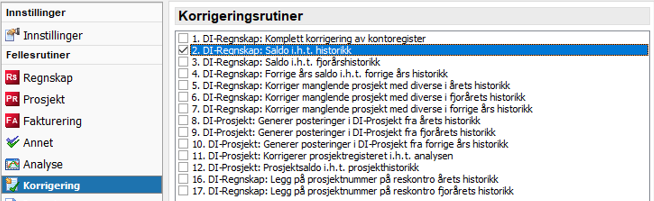
Hvis saldo = 0, og det ikke hjelper med rutine 2, kjøres korrigeringsrutine 1. DI-Regnskap: Komplett korrigering av kontoregister før du kjører rutine 2 igjen.
Avvik Historikk
Historikken skal vise riktig beløp. Dette er førte poster og kan ikke endres av bruker.
Kontroll av historikk
Du kan med fordel kjøre en sjekk på differanser i regnskapet med valg 6. DI-Regnskap: Differanser, debet-kredit, regnskapsperioder, årets historikk under fanen Analyse.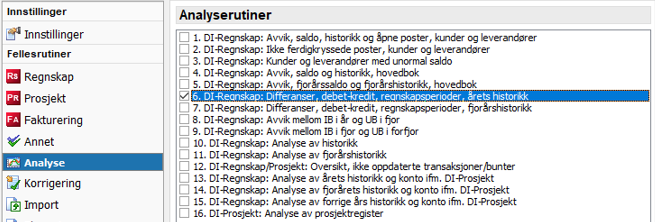
Bruttofortjeneste
Benyttes beregning av bruttofortjeneste, foreslår vi følgende løsning når årsavslutningsrutinen skal kjøres:
|
Slik gjør du:
|
DI-Elbet (elektronisk betalingsformidling)
Rutinen Kontroll av returdata danner bunter for oppdatering i DI-Regnskap og oppdaterer i åpne poster. Hvis buntene ikke blir oppdatert (fordi du ikke har kjørt årsavslutning), vil det bli avvik mellom åpne poster og historikk.
|
Merk! Kjør årsavslutning FØR du leser inn returdata som gjelder nytt år. |
Alternativ løsning
|
NB! Dette er ikke en anbefalt løsning! |
Når du kjører rutinen Elbet-kontroll i under Fellesrutiner | Regnskap dannes bunter for oppdatering i DI-Regnskap, åpne poster blir automatisk krysset, og postene fjernet fra åpne poster. Hvis du ikke har valgt å kjøre årsavslutning før du henter inn returdata, vil dette skape differanser som senere gjør at årsavslutningsrutinen stopper opp. Dersom du bruker DI-Elbet og mottar returdata som du oppdaterer fortløpende, må du derfor sette kodene for Post-mot-post behandling under Fil | Egenskaper | Leverandører | Post-mot-post behandling til PMP-behandling benyttes ikke under årsavslutningsrutinen.
|
NB! HUSK å sette kodene tilbake til riktig verdi etter årsavslutningsrutinen er ferdig! |
Årsavslutning
Backup/sikkerhetskopi
|
NB! Ta backup /sikkerhetskopi av dataene før årsavslutningsrutinen kjøres! |
For sikkerhetsskyld, verifiser at det blir tatt backup. Dette gjelder ikke bare under årsavslutning, men generelt. Du må være sikker på at det virkelig blir tatt backup av data. Sørg for å lagre en kopi på et sikkert sted.
De fleste brukere har faste backuprutiner som kjøres jevnlig til ulike media.
I forbindelse med årsavslutning, kan du enkelt ta en ekstra backup/sikkerhetskopi
av firmaet du jobber med, fra menyen. Marker aktuell klient, og velg Klient
| Sikkerhetskopi av klient.
Se også

|
Sikkerhetskopiering |
Årsavslutningsrutinen
Når årsavslutningsrutinen skal kjøres, velger du Verktøy | Årsavslutningsrutine. Alle balansekonti blir overført til nytt år som inngående balanse for nytt år.
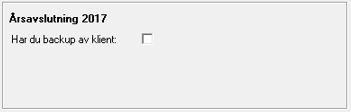
|
Merk! Du MÅ sette hake for at du har backup av klient før valget Start blir tilgjengelig! |
|
NB! Husk å sjekke at årsoppgjørsdisposisjoner for tidligere år er bokført. |
Før du starter føring på nytt år og det benyttes ulike tellere for bilag i år, i fjor og neste år, må du påse at startnummer for bilagsnummerserier for det nye året er lagt inn. Dette finner du under Egenskaper | Tellere/nummerserier. Mangler dette får du følgende melding:
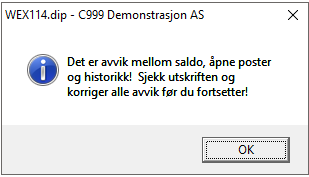
Dersom dagens dato tilhører 2017, vil du også få følgende melding:
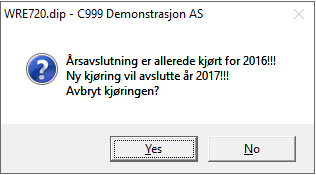
Sjekk av reskontro
Reskontro må kontrolleres og korrigeres for eventuelle avvik. Hvis det finnes avvik, vil årsavslutningsrutinen stoppe.
En liste som viser avvikene blir da skrevet ut:
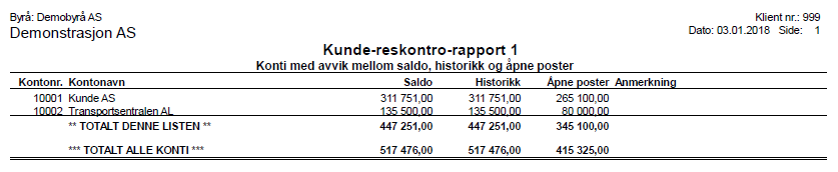

Og du får følgende meldinger:
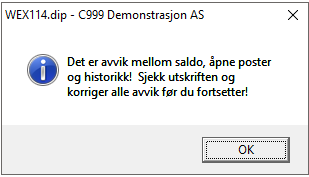
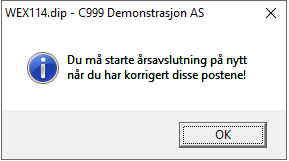
Er det i tillegg differanse mellom saldo og sum delbetalinger, får du også en egen melding om dette.
Når eventuelle korrigeringer er utført, kan du starte avslutningsrutinen.
|
Merk! Hvis du får melding om at det er avvik mellom saldo, historikk og åpne poster når du kjører årsavslutning, må du korrigere disse avvikene før årsavslutningsrutinen kan kjøres på nytt. Korrigeringsrutinene er beskrevet nærmere i egen dokumentasjon. |
Når kontroll av reskontro er utført, kan du få beskjed om å angi bilagsnummer for saldooverføringen.
Når årsavslutningsrutinen er ferdig får du beskjed om dette.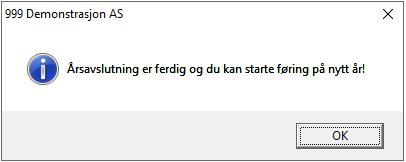
Regnskapsperiode er nå satt til første periode i det nye regnskapsåret.
Etter årsavslutning, nytt år
Postering på fjorår
Dersom du ønsker å postere bilag på fjoråret, velger du registrering
av fjorårsbilag, Bilag | Registrere fjorårsbilag. Historikk
for fjoråret blir oppdatert, og alle føringer som påvirker inngående balanse
pr. 01.01. i år, blir automatisk korrigert av systemet under oppdatering
av bilagene.
Merverdiavgift etter årsavslutning
Husk å endre/legge til eventuelle nye avgiftssatser dersom disse er endret for nytt år.
Fjorårsbilag med avgift
Dersom du har avsluttet 6. termin for fjoråret, vil merverdiavgiften føres i fjorårshistorikken, men knyttes til første termin på nytt år.
MVA-oppgaven
Når du kjører ut MVA-oppgaven, vil programmet søke gjennom både årets og fjorårets historikk.
Ved utskrift av avgiftsoppgaven kan du få ut en egen tilleggsoppgave/korreksjonsoppgave ved å krysse av for Kun 13-kjøring og velge fjorår.
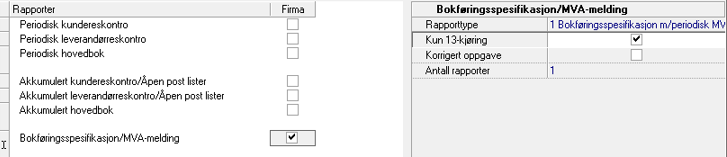
Rapportering
Alle rapporter med unntak av resultat- og balanserapporten, kan tas ut på alle tilgjengelige år.
Skal du ta ut fjorårsrapporter, endrer du Årstall i feltet for tilleggsinformasjon.
Se også

|
Årsrapporterter |
Spørrerutiner
DI-Regnskap tar vare på all historikk. Det vil si at du kan spørre på historikk, bilag, osv. for flere år.
Viser til Bokføringsloven når det gjelder oppbevaringstid av regnskapspliktig materiale lengde. I DI-Regnskap tar du vare på ønsket antall år.
På samme måte som under rapportering, kan du velge År under Spørring i DI-Regnskap.
Kontroll av år/termin
Sjekk at Siste årsavslutningsår, Siste avgiftstermin år og Siste avgiftstermin stemmer under Egenskaper | Tellere/nummerserier | Felles. Sjekk også at Avsluttet regnskapsperiode er korrekt.
|
Merk!Siste årsavslutningsår kan kun endres via årsavslutningsrutinen. Dersom det ikke finnes historikk på selskapet, dvs. dette er f.eks. en malklient, kan du fritt endre året uten å kjøre årsavslutningsrutinen. |
Eksport til årsoppgjørssystemer
Dersom du skal overføre tallene for videre bearbeiding i et årsoppgjørsprogram, finnes en rekke eksporter under Verktøy | Eksport av data | Årsoppgjør.
Benytter du årsoppgjørsprogrammet Visma Finale Årsavslutning eller Total, finnes en regnskapsintegrasjon. Med denne funksjonen kan du enkelt hente inn saldotall fra DI-Regnskap.
Dokumentasjon av regnskapssystemet
Grunnleggende bokføringsprinsipper i Bokføringsloven § 4 sier at det skal foreligge et ordentlig og oversiktlig regnskapssystem, og som er innrettet slik at opplysningsplikten kan ivaretas. Systemet må muliggjøre produksjon av pliktig regnskapsrapportering i henhold til Bokføringsloven § 3 og spesifikasjoner av pliktig regnskapsrapportering listet opp i Bokføringsloven § 5. Spesifikasjoner skal kunne gjengis på papir, jfr. Bokføringsloven § 5 fjerde ledd.
Det tidligere kravet om dokumentasjon av regnskapssystemet er nå erstattet med nytt krav om dokumentasjon av kontrollsporet. Bokføringsloven § 6, 3. ledd krever at slik dokumentasjon av kontrollsporet, herunder hvordan systemgenererte poster kan etterprøves, skal foreligge i de tilfeller det er nødvendig for å kunne kontrollere bokførte opplysninger på en enkel måte. Norsk Bokføringsstandard 2 Kontrollsporet fra oktober 2012 gir ytterligere veiledning i forståelsen av bokføringsloven § 6.
Føres det regnskap for flere firma/klienter, skal det finnes en dokumentasjon pr. firma/klient.
Med utgangspunkt i dette er det laget en generell beskrivelse, Systembeskrivelse, som du finner under Veiledninger | Felles veiledninger. Denne bør du lese og holde deg oppdatert på denne for hvert årsoppgjør.
I tillegg er det laget en mal som du finner i mappen \DI\Beskrivelser. Denne malen som har navnet XnnnBeskrivelse.doc kan benyttes til å lage en spesifikk beskrivelse pr. firma. Dersom du lagrer beskrivelsene og benytter malens navnsetting hvor X byttes med disk og nnn med klientnummer, vil beskrivelsen bli tatt med sammen med årsrapportene – se nærmere beskrivelse av Årsrapporter under.
Se også

|
Systembeskrivelse |
Årsrapporter
Fra Fellesrutiner kan man ta ut rapportsamlinger som dekker en stor del av Bokføringslovens § 5 og Bokføringsforskriften § 3-1.
Rapportsamlingen lagres i PDF-format og kan skrives ut som årsrapportering og som periodisk rapportering. I tillegg til bokførte opplysninger har rapportsamlingen en oversikt over Kontointervall, Reserverte konti, Perioder/avgiftsterminer, Avgiftskoder, Avgiftssatser, Bilagsarter, eventuelle Avdelinger og oppsatte Automatposteringer som er brukt i aktuell periode for firmaet/klienten.
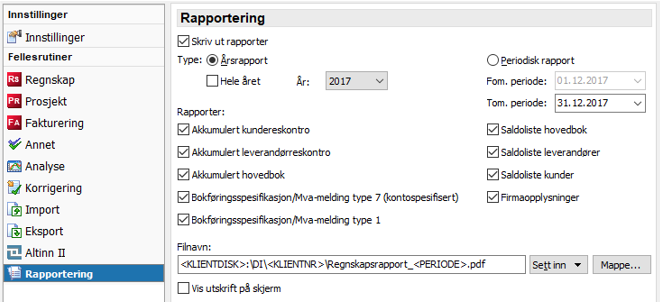
Årsrapportene, utskrift av oppsett (egenskaper) for firmaet, Systembeskrivelse samt egen beskrivelse (lagret med korrekt navn, se over) skrives til en fil i PDF-format. Du er selv ansvarlig for at samlingen/filen blir tatt vare på iht. gjeldende regler.
Se også

|
Systembeskrivelse - Rapportering |